如何在區域網路中設定win7檔案共享
- WBOYWBOYWBOYWBOYWBOYWBOYWBOYWBOYWBOYWBOYWBOYWBOYWB轉載
- 2024-01-03 19:22:031266瀏覽
我們在使用win7湊在哦系統的時候,有的情況下可能會遇到需要我們在區域網路中進行資料夾的共用。那麼對於win7檔案區域網路共享怎麼設定這個問題小編覺得我們可以在系統的網路中找到更改進階共享設定選項,然後在開啟的頁面中進行相關的設定即可。詳細操作步驟就來看下小編是怎麼做的吧~


#win7檔案區域網路共享怎麼設定
1、右鍵點選桌面網路----屬性----更改進階共用設定
(註:檢視目前網路例如:家庭網路、公用網路等!) 「我這裡為公共網路"
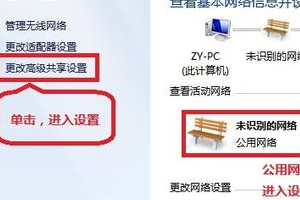
2、選擇公用網路---選擇以下選項:啟動網路發現------啟動檔案與印表機共用-----
#啟用共用以便可以存取網路的使用者可以讀取和寫入公用資料夾中的檔案(可以不選)----
#關閉密碼保護共用( 註解:其他選項預設即可!)
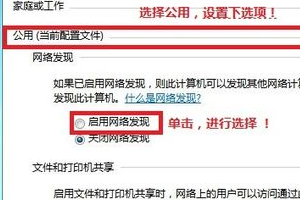
3、選擇需要共享的資料夾(例如:DY) 右鍵--屬性
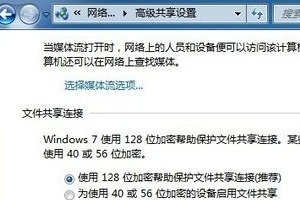
4、共享---- 選擇共享(S)...---彈出對話框---添加“Guest”
(註釋:選擇“Guest”是為了降低權限,以方便於所有用戶都能存取!)---共享
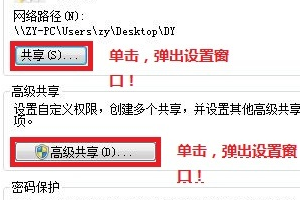
5、選擇進階共享... ----選擇共享此檔案----確定!
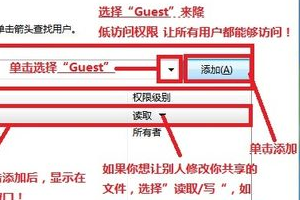
6、其他用戶,透過開始---執行---\\IP(快捷鍵WIN R)\\IP 存取你共享的檔案!
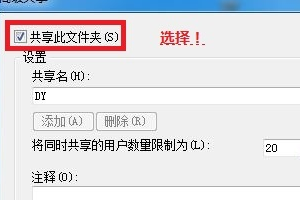
更多win7系統相關資訊:
>>>win7系統版本快速了解
> >>2020年win7升級win10還免費嗎
>>>哪個網站的win7系統比較好穩定
# >>>哪家做的win7系統好用
#>>>U盤下載win7系統
以上是如何在區域網路中設定win7檔案共享的詳細內容。更多資訊請關注PHP中文網其他相關文章!
陳述:
本文轉載於:somode.com。如有侵權,請聯絡admin@php.cn刪除
上一篇:win7任務管理器沒了怎麼辦下一篇:win7任務管理器沒了怎麼辦

